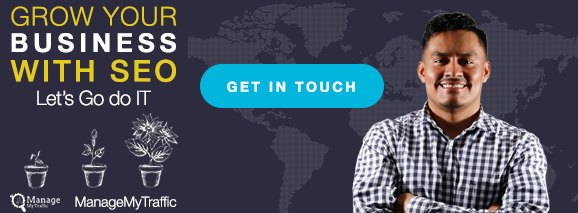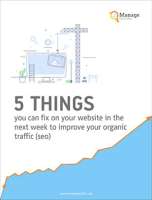¿Como hacer SEO en WordPress? Puede que seas un emprendedor que estás comenzando con tu proyecto y ya eres consciente de la importancia de tener una presencia de tu negocio en Internet. O sencillamente eres una ama de casa que está buscando un espacio donde poder compartir su hobby.
Hay cientos en incluso miles de razones por las cuales decidiste comenzar tu emprendimiento en internet.
Y la verdad es que existe tanta información online que es muy fácil saturarse o caer en la desinformación. Y lo peor de todo es que llegamos a tener problemas tan básicos como lo es saber por dónde comenzar.
Así que debes empezar por crear tu sitio web, y es aquí donde te recomiendo que utilices WordPress.
Table of Contents
- ¿Que es WordPress?
- 1- Instalar un tema amigable para seo
- 2- Elija www contra no-www
- 3- Configurando los enlaces permanentes
- 4- Habilitar breadcrumbs “Migas de pan”
- 5. Habilitar la aprobación manual de comentarios.
- 6. Establecer direcciones URL personalizadas (para publicaciones y páginas)
- 7. Utilice el editor WYSIWYG para el formato de publicación / página
- 8. Usa texto alt (alternativo) para tus imágenes
- 9. Enlace interno a otras publicaciones / páginas
- 10. Establezca etiquetas y descripciones de títulos exclusivas y optimizadas.
- 11. Anidar páginas en subcarpetas (donde sea apropiado)
- 12. Habilitar el almacenamiento en caché de contenido
- 13. Comprime y optimiza tus imágenes.
- 14. Certificados de seguridad SSL
- Pensamientos Finales
¿Que es WordPress?
WordPress es un sistema de gestión de contenido de código abierto (CMS). Proporciona una forma de estructurar, administrar y publicar sitios web incluso si no conoce HTML.
Blogging o bloguear tiende a ser lo que viene a la mente cuando la mayoría de la gente piensa en WordPress.
Pero no solo se usa para blogs.
“WordPress potencia el 32% de internet”
¿Sabías que la web de la Casa Blanca está hecha con WordPress?
Echa un vistazo en: https://www.whitehouse.gov/
Aquí puedes ver otros sitios muy importantes que utilizan WordPress como su gestor de contenido.
Los Archivos Nacionales es el archivo oficial del gobierno británico.- http://www.nationalarchives.gov.uk/
Sony Music – https://www.sonymusic.com/
The New York Times – https://www.nytco.com/
Group Renault – https://group.renault.com/
The Walt Disney Company – https://www.thewaltdisneycompany.com/
Y podría seguir con una lista interminable pero creo que ya tienes una idea de lo potente que es WordPress.
¿Crees que esas compañías usarían WordPress si fuera malo para SEO? Lo dudo.
Y es por eso que vamos a hablar sobre cómo hacer buen SEO en WordPress.
Ya sabes que WordPress es la herramienta que necesitas pero también necesitas atraer tráfico hacia tu negocio. Y esto lo logramos de forma natural con el posicionamiento en buscadores o conocido por sus siglas en inglés SEO.
… pero ¿qué significa eso realmente?
Significa que WordPress se encarga de las mejores prácticas de SEO básicas.
Como hacer SEO en WordPress: Su popularidad significa que hay toneladas de complementos de SEO disponibles, muchos de ellos de forma gratuita.
No significa que la instalación de WordPress sea igual a un sitio web perfectamente optimizado y que no se requieran otros ajustes de SEO.
WordPress es una herramienta que facilita el uso de técnicas y estrategias de SEO tradicionales. Nada más y nada menos.
Por esa razón, WordPress SEO no es diferente de la optimización de motores de búsqueda regulares. Entonces, el enfoque de esta guía es enseñarle como hacer SEO en WordPress y cómo emplear las mejores prácticas tradicionales de SEO en la página y técnicas dentro de WordPress.
Las estrategias de SEO fuera de la página, como la construcción de enlaces, son las mismas tanto si usa WordPress como si no.
Comenzamos…
Has instalado WordPress. Tu sitio web es en vivo.
¿Ahora que?
Comience por instalar estos tres complementos gratuitos:
- Yoast SEO
- W3 Total Caché
- Compresión y optimización de imágenes espectaculares
¿No sabes cómo hacer eso?
Inicie sesión en su backend WP. En la barra lateral, pulsa Complementos> Agregar nuevo.
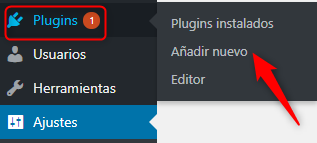
Busca el plugin que quieras. Haga clic en «Instalar ahora».
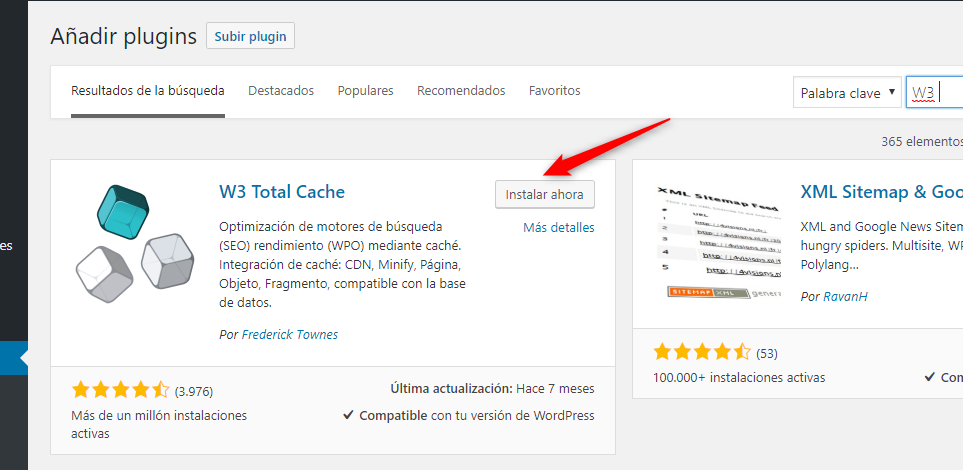
IMPORTANTE. No actives los plugins todavía. Lo haremos mientras revisamos esta guía.
¿Todo listo? ¡Vamos alla!
1- Instalar un tema amigable para seo
WordPress viene con un tema preinstalado y la verdad que es bastante feo. Pero la buena noticia es que hay miles de temas disponibles en WordPress y muchos de ellos con un diseño que seguro se adapta a tus necesidades.
Pero por otro lado no siempre estos temas están optimizado para ser amigables con el SEO.
¿Que caracteristicas tiene un tema amigable para SEO?
Diseño responsivo: El tema compatible con dispositivos móviles ofrece mejores resultados en los motores de búsqueda cuando se realizan desde estos dispositivos.
Ligero: evite temas inflados con complementos y scripts de terceros que no necesita.
La mayoría de las descripciones de los temas te dirán si son receptivas y amigables para dispositivos móviles. Pero para estar seguro, ejecute la demostración del tema a través de la herramienta de prueba compatible con dispositivos móviles de Google.
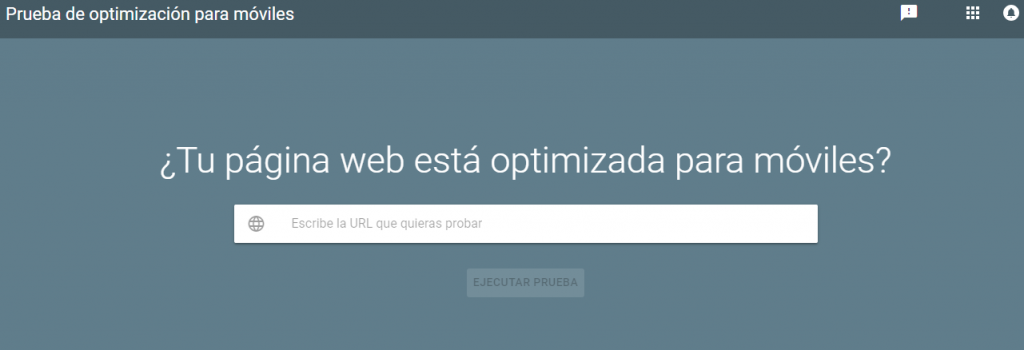
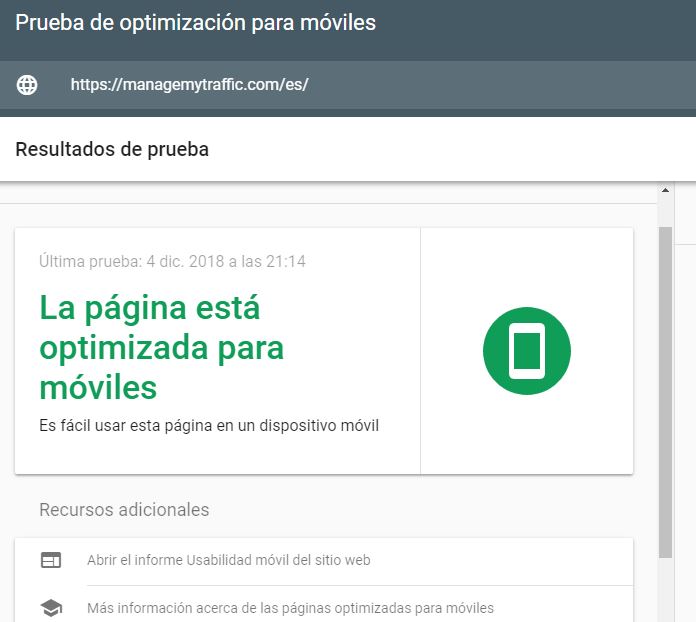
2- Elija www contra no-www
¿Alguna vez ha notado que algunos sitios web están en www.dominio.com (www) mientras que otros viven en dominio.com? (no www)
Por ejemplo, la URL del Blog es https://managemytraffic.com/es/blog/
Pero la URL de Search Engine Journal es https://www.searchenginejournal.com/.
Google ve las versiones www y no www de la misma URL como referencias separadas a páginas separadas.
Así que elija una versión preferida y configúrela como la URL de la dirección de WordPress y la URL de la dirección del sitio en su back-end de WP.
Puede encontrar esas opciones en Configuración> General.
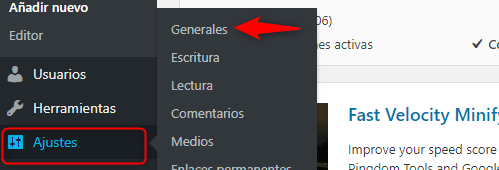
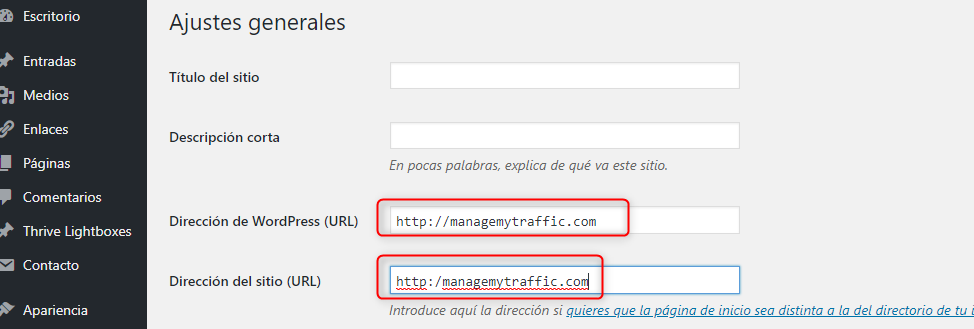
WordPress redireccionará automáticamente la otra versión a la que prefiera.
¿Hay alguna diferencia en la versión que eliges? Para los nuevos sitios web, en absoluto. Todo se reduce a la preferencia personal.
Pero si actualmente se puede acceder a su sitio desde las URL www y no www (escríbalas en su navegador para verificar si hay redirecciones), entonces debe elegir la versión que Google parece preferir ya.
Puedes consultar esto en Google.
Búsqueda del sitio: www.dominio.com. Mira el número de resultados.
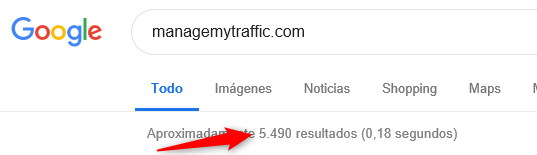
Luego haz lo mismo para la versión sin el www.
Eso es el site:tudominio.com -inurl:www.
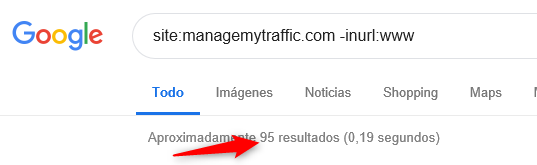
Cualquier versión que devuelva la mayoría de los resultados debe configurarse como la versión preferida.
Esta vez, la versión no www es un claro ganador.
3- Configurando los enlaces permanentes
Echale un vistazo a estas dos URLs:
Las dos direcciones te llevan al mismo artículo que habla sobre las palabras claves de long tail, pero la segunda es más sencilla de leer y entender, en este caso esa url va a ser la preferida es decir es la que queremos que se muestre a nuestros visitantes.
Configurar los enlaces permanentes es bastante sencillo, solo debes ir a Ajustes > Enlaces permanentes.
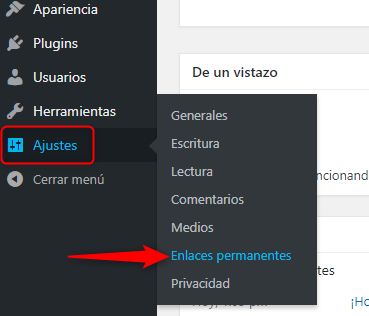
Verá algunas opciones, como Simple, Nombre de la entrada, Numérico, etc.
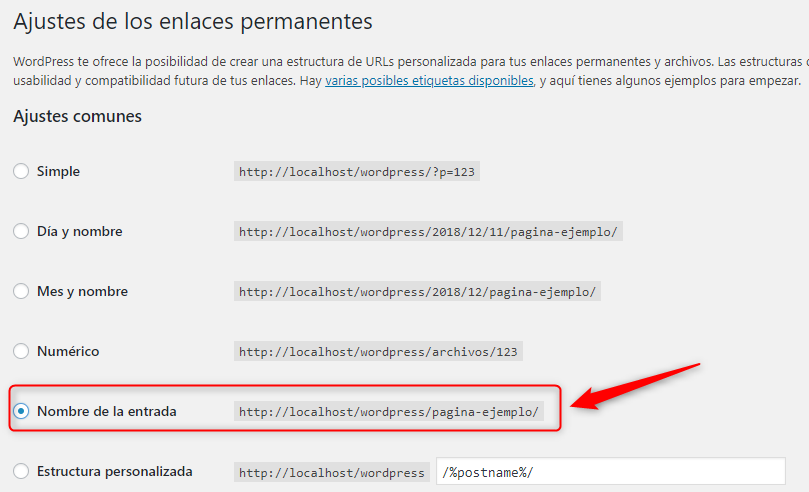
El nombre de la entrada es la opción más amigable con el SEO para la mayoría de los sitios web porque:
- Le da a la gente una idea de lo que trata la página solo con ver la URL. Eso puede aumentar su tasa de clics en las páginas de resultados de los motores de búsqueda SERP, lo que conduce a un tráfico más orgánico.
- Aumenta la probabilidad de que obtengas enlaces ricos en palabras clave. Eso son enlaces con sus palabras clave de destino en el texto de anclaje. Deberá usar sus palabras clave en la URL para que esto suceda.
IMPORTANTE. Si ya tiene contenido utilizando una estructura de enlace permanente diferente, entonces piénselo dos veces antes de cambiarlo. Hacerlo puede causar enlaces rotos. Eso es algo malo, especialmente si tiene vínculos que apuntan a dichas páginas. Si desea configurar su estructura de URL de esta manera, es posible que deba agregar redirecciones. Para eso, puedes usar el plugin de redirección de WordPress.
Las migajas de pan proporcionan a los visitantes (y motores de búsqueda) un camino claro para seguir en su sitio. Se ven así:
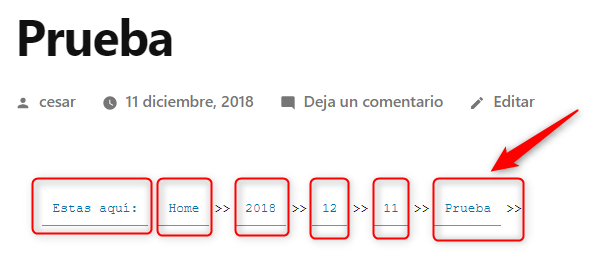
No tienes que usarlos. Pero los beneficios de hacerlo son los siguientes:
- Ayudan a los motores de búsqueda a comprender la estructura y la jerarquía de su sitio;
- Crean una buena estructura de enlace interno;
- Son útiles para los usuarios;
- Aparecen en los resultados de búsqueda de Google.
Si es útil o no es discutible. Yo diría que se ven un poco más agradables y proporcionan más contexto. Por lo tanto, pueden aumentar su tasa de clics, lo que nunca es algo malo.
Yoast hace que sea fácil habilitar las migajas de pan en WordPress.
¿Qué es Yoast?
Es un complemento SEO que maneja muchas cosas básicas de WordPress SEO automáticamente. Pero sí requiere cierta personalización, la habilitación de migas de pan, por ejemplo.
Así que active el complemento (Complementos> Yoast> Activar) y presione el elemento del menú SEO en la barra lateral izquierda. Luego ve a:
Buscar apariencia> Breadcrumbs> Habilitar breadcrumbs
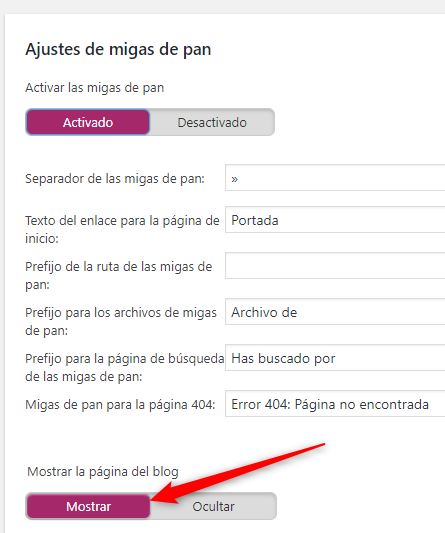
5. Habilitar la aprobación manual de comentarios.
La mayoría de los comentarios de blogs son suficientemente inocentes. Por lo general, habrá personas que hagan preguntas legítimas o que digan cuánto disfrutaron de tu publicación.
Pero ten en cuenta: el spam en blogs es una cosa. Una gran muy importante.
¿Confuso?
Los spammers utilizan software automatizado para publicar comentarios en cientos o miles de blogs. Lo hacen para construir vínculos a su sitio web.
Verás, cuando alguien envía un comentario de blog, WordPress también pregunta por su nombre y sitio web. Luego, cuando el comentario se publica, su nombre se vincula a su sitio.
Esto es lo que parece:
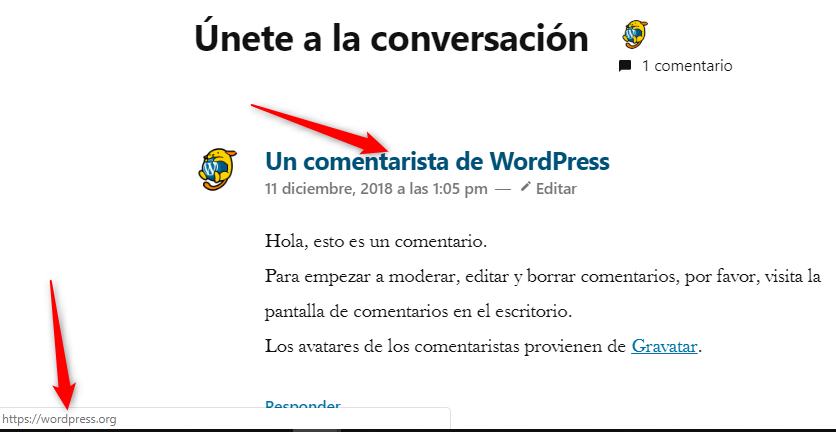
Google introdujo la etiqueta «nofollow» a principios de 2005 para combatir este problema. Ahora, los comentarios de WordPress están «nofollowed» por defecto, por lo que no transfieren PageRank.
Pero según Google, los comentarios de spam aún pueden tener un efecto adverso en SEO porque:
- El contenido de baja calidad en algunas partes de un sitio web puede afectar la clasificación de todo el sitio.
- El spam puede distraer y molestar a sus usuarios y disminuir la reputación de su sitio.
- Pueden eliminar o degradar las páginas invadidas por el spam generado por el usuario para proteger la calidad de sus resultados de búsqueda.
En WordPress, la aprobación automática de comentarios está activada de forma predeterminada. Así que deberías apagarlo y revisar todos los comentarios a mano.
Para hacer esto, vaya a Ajustes> Comentarios. Marque la casilla de verificación «El comentario debe ser aprobado manualmente».

NOTA DEL EDITOR
Los siguientes seis consejos están relacionados con el contenido. Debe tenerlos en cuenta al agregar publicaciones y páginas a su sitio web de WordPress.
6. Establecer direcciones URL personalizadas (para publicaciones y páginas)
Examen sorpresa.
Usted publica una publicación en su blog de WordPress titulada: “Los 20 mejores polvos de proteína para hombres que compran en 2018 (actualizado en septiembre de 2018)”
¿En qué establecerá WordPress la URL de forma predeterminada?
dominio.com/blog/p?67459376
dominio.com/blog/mejores-proteinas
dominio.com/blog/los-20-mejores-polvos-de-proteina-para-hombres-que-compran-en-2018-actualizado-en-septiembre-de-2018
Y la respuesta es:
dominio.com/blog/los-20-mejores-polvos-de-proteina-para-hombres-que-compran-en-2018-actualizado-en-septiembre-de-2018
No hay nada malo con esa URL per se. Pero es un poco largo, lo que significa que Google puede truncarlo en los resultados de búsqueda.

¿Eso tiene un efecto directo en SEO? No es agradable.
Pero las URL truncadas pueden tener un efecto indirecto porque se ven feos y sin autenticación. Eso puede afectar su tasa de clics y llevar a menos visitas orgánicas.
Afortunadamente, WordPress facilita la personalización de sus URL. Simplemente presione el botón «Editar» al lado de cualquier página o el enlace permanente de la publicación.
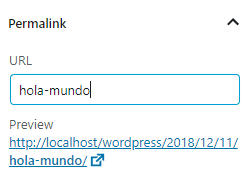
Mi consejo es usar su palabra clave principal de destino y reemplazar los espacios con guiones. Entonces, en este caso, nuestra URL sería: domain.com/blog/mejores-proteinas
7. Utilice el editor WYSIWYG para el formato de publicación / página
Esto es lo que dice Google sobre el formato de contenido:
Siempre es beneficioso organizar su contenido para que los visitantes tengan un buen sentido de dónde comienza un tema de contenido y termina otro. Dividir su contenido en partes o divisiones lógicas ayuda a los usuarios a encontrar el contenido que desean más rápido.
En otras palabras, no publiques un muro de texto gigante. Romper las cosas con formato HTML.
¿Como puedes hacer eso?
Cree una jerarquía clara con etiquetas H (por ejemplo, H2, H3, etc.);
Use listas ordenadas y desordenadas (cuando sea apropiado);
Llamar la atención a la copia importante (negrita, cursiva, subrayado, etc.)
Eso es SEO 101. Pero, ¿cómo haces esas cosas en WordPress?
Usa el editor WYSIWYG.
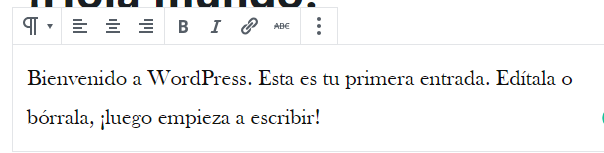
Este es el editor de WordPress WYSIWYG.
Verás esto cuando agregues una nueva publicación o página.
Es bastante explícito, especialmente si está familiarizado con Microsoft Word o Google Docs.
Solo asegúrese de pegar solo la copia de texto plano en el editor visual. Para hacer eso en Mac, pulsa CMD + Shift + V. En Windows, es CTRL + Shift + V.
Eso eliminará todo el formato agregado por su procesador de textos. Si no lo haces, terminarás con un montón de HTML desordenado e inútil.
Luego puede usar el editor WYSIWYG para volver a agregar el formato deseado.
8. Usa texto alt (alternativo) para tus imágenes
¿Sabía que los 8.1 MILLONES (3.3%) de los estadounidenses tienen una discapacidad visual y pueden usar lectores de pantalla?
Eso es mucha gente, y es una de las razones por las que es tan importante usar las etiquetas alt de imagen. Aquellos que usan lectores de pantalla no verán sus imágenes, solo verán el texto alternativo.
Aquí está la sintaxis de las etiquetas alt:
<img src=”/gato-bonito.png” alt=”Foto de un gato super bonito.”/>
Dicho esto, mientras usas WordPress, la sintaxis es semi irrelevante. Puede agregar texto alternativo a las imágenes a través del editor visual.
Pulsa Añadir medios> Subir archivos. Entonces verás algo como esto:
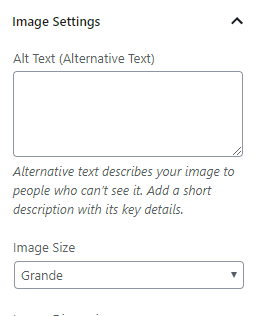
Rellene el campo de texto alternativo con una breve descripción de su imagen. Mantenlo simple y preciso. No intente encajar sus palabras clave objetivo allí.
9. Enlace interno a otras publicaciones / páginas
Los enlaces internos apuntan a otras páginas y publicaciones en su sitio web.
Aquí hay dos razones por las que son importantes para SEO:
Ayudan al flujo de PageRank alrededor de su sitio;
Dirigen a los visitantes hacia más de su contenido de primera categoría.
Puede agregar enlaces internos a publicaciones y páginas en WordPress usando el editor WYSIWYG.
Resalte el texto que debe formar el enlace, luego presione el botón “Insertar / editar enlace”. Pega la URL de otra página o publica en tu sitio web.
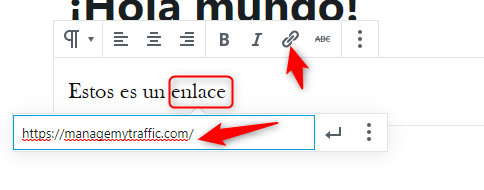
10. Establezca etiquetas y descripciones de títulos exclusivas y optimizadas.
Meta títulos y descripciones son lo que ves en los resultados de búsqueda.
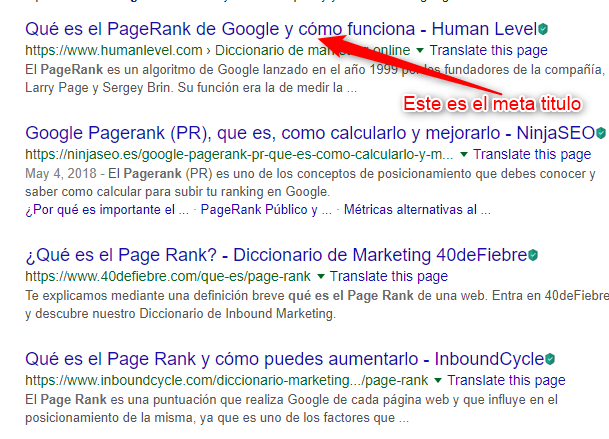
NOTA. Google no siempre muestra el título y la meta descripción que establece el propietario del sitio. A veces se reescriben automáticamente.
La mejor práctica de SEO es personalizarlos para cada página y publicación.
Estas son las reglas:
Haga que sean atractivos: un mayor índice de clics conduce a más tráfico de los motores de búsqueda.
Manténgalos cortos: Google comienza a truncar títulos a 590px (~ 50–60 caracteres). Las descripciones meta se truncan después de aproximadamente 930px (~ 155 caracteres). Utilice esta herramienta para obtener una vista previa de ellos antes de configurarlos en vivo.
Yoast le permite configurar títulos y descripciones personalizadas página por página.
Simplemente desplázate hasta la parte inferior de la publicación o página que estás editando. Verás algo como esto:
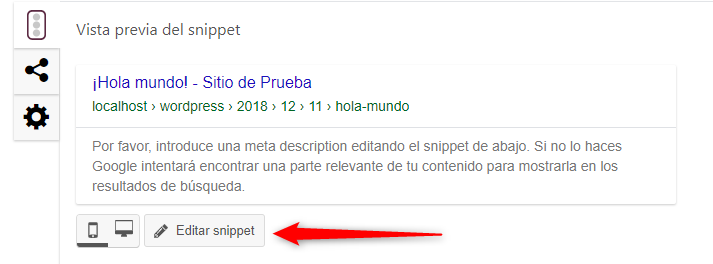
Ahí es donde puedes escribir tu título y meta descripción.
11. Anidar páginas en subcarpetas (donde sea apropiado)
Siempre que establezca su estructura de enlace permanente en el nombre de la publicación, entonces tanto su página como las URL de la publicación deberían tener este aspecto:
dominio.com/nombre-publicacion
dominio.com/nombre-pagina
Pero con las páginas, puede crearlas con diferentes niveles, utilizando subcarpetas.
Así que digamos que usted es una agencia de marketing digital que usa WordPress y tiene cinco servicios diferentes. Usted vende SEO, PPC, Social Media Marketing, relaciones públicas y marketing por correo electrónico.
Esta es la mejor manera de estructurar eso:
- Cree una página de inicio de “Servicios” en la que hable sobre los cinco servicios diferentes que proporciona.
- Crea páginas individuales para cada servicio que ofreces.
- Enlace a cada una de esas páginas de servicio individuales desde su página principal de «Servicios».
Esto es lo que su estructura de URL se verá por defecto:
dominio.com/servicios/
dominio.com/seo/
dominio.com/ppc
dominio.com/social-media-marketing/
dominio.com/email-marketing/
No está mal. Pero sería mejor anidar las páginas de servicio individuales en la subcarpeta «/ servicios /». Me gusta esto:
dominio.com/servicios/
dominio.com/servicios/seo/
dominio.com/servicios/ppc
dominio.com/servicios/social‐media‐marketing/
dominio.com/servicios/email‐marketing/
Eso es fácil de hacer en WordPress. Solo use el menú desplegable para padres en el editor de la página y elija la «Página de servicios».
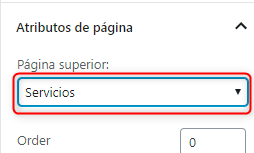
12. Habilitar el almacenamiento en caché de contenido
Cachear es una palabra elegante, ¿no es así?
Esto es lo que significa en pocas palabras:
Usted crea versiones estáticas de sus mensajes y páginas. Los navegadores pueden cargarlos rápidamente. Su sitio web es rápido. Los usuarios están contentos. ¡Sencillo!
Google ama a los usuarios felices. Y les encantan los sitios de carga rápida. Incluso han confirmado que la velocidad de la página es un factor de clasificación tanto en el escritorio como en el móvil.
Hay toneladas de complementos de almacenamiento en caché disponibles para WordPress, uno de los cuales es W3 Total Cache. Deberías haber instalado esto antes.
Actívalo, luego presiona Rendimiento> Configuración general en la barra lateral izquierda.
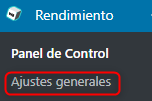
Hay muchos ajustes complejos aquí. Mantengamos esto simple y marque habilitar en Page Cache, Minify y Browser Cache.
Ese debería ser un buen punto de partida para la mayoría de los sitios.
13. Comprime y optimiza tus imágenes.
La página web promedio es de 3MB.
Pero las publicaciones de blog de formato largo tienden a ser mucho más grandes porque contienen muchas imágenes.
Dado que la velocidad de descarga móvil global promedio es de 20 Mbps, esta página tardaría 4,2 segundos en cargarse. Según Google, el 53% de los visitantes del sitio móvil dejan una página que no se carga en tres segundos.
Es por eso que vale la pena optimizar la parte más lenta de sus páginas web: imágenes.
Comience activando el complemento de Compresión y Optimización de Imágenes Smush.
Deberías haber instalado eso antes. Eso comprimirá y optimizará todas las imágenes que subas en el futuro. No hay necesidad de levantar un dedo.
Para comprimir las imágenes que ya has cargado, presiona el elemento del menú Smush en la barra lateral izquierda y presiona «Bulk smush ahora».

Esto optimizará todas las imágenes existentes en su sitio en lotes de 50. Luego tendrá que volver a hacer clic en el botón para optimizar los próximos 50, y así sucesivamente. Eso puede ser molesto para sitios grandes. Por lo tanto, es posible que desee actualizar a pro si tiene muchas imágenes.
A continuación, activa el cambio de tamaño de la imagen.
Luego, querrás cambiar la dimensión del «ancho máximo» para que coincida con tu tema de WordPress. Establézcalo en la resolución más amplia para que las imágenes se muestren en su sitio. Para nosotros, eso es 900px.
14. Certificados de seguridad SSL
Históricamente, la adopción de SSL (obtener una URL HTTPS y un ícono de candado verde en la barra de URL del navegador) era una táctica opcional. Muchos sitios, posiblemente, no necesitaban el nivel adicional de seguridad que proporciona SSL.
Ahora, sin embargo, tener un certificado SSL válido instalado es esencialmente obligatorio: los motores de búsqueda pueden «penalizar» los sitios sin certificados y configuraciones SSL válidos (y / o mostrar advertencias junto a sus resultados de búsqueda). Por lo general, también es una buena práctica que todos los sitios web utilicen SSL, para evitar que hackers y terceros puedan interceptar solicitudes y datos.
Además, muchas técnicas modernas de velocidad y rendimiento del sitio requieren una configuración válida de SSL / HTTPS. Para aprovechar las nuevas tecnologías web más rápidas (como HTTP / 2), los navegadores como Google Chrome y Firefox requieren que el sitio web tenga un certificado SSL válido.
Pensamientos Finales
WordPress es el CMS más popular del planeta por una buena razón.
Es fácil de usar, flexible y proporciona una buena base para SEO. Como hacer SEO en WordPress: WordPress no está totalmente optimizado fuera de la caja. Necesitas instalar algunos complementos y hacer algunos ajustes para aprovechar al máximo.